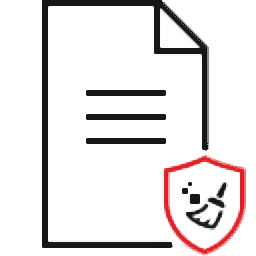
Secure Eraser(文件橡皮擦工具)
v3.0.0.0- 软件大小:25.55 MB
- 更新日期:2020-06-29 15:25
- 软件语言:简体中文
- 软件类别:卸载清除
- 软件授权:免费版
- 软件官网:待审核
- 适用平台:WinXP, Win7, Win8, Win10, WinAll
- 软件厂商:

软件介绍 人气软件 下载地址
BitRaser file Eraser是一款非常实用且功能完善的文件橡皮擦工具,支持从硬盘驱动器中删除其它应用残留的数据以及清除所有顽固的数据信息;如果用户的磁盘中仍然存在一些敏感但不想要的信息,可以轻松被恢复,此时该程序可以有效解决此问题,它使用覆盖技术使数据不可恢复,数据擦除后,该存储仍然可以完全重用;操作系统提供的命令和工具不会永久删除文件,而是仅删除它们到文件结构的链接,必须永久删除文件,以确保完全的隐私和安全,此工具支持安全删除系统中的文件,应用程序和Internet跟踪,从而确保您的隐私;该软件的立即擦除功能会永久擦除驱动器,文件夹和文件,并且不会恢复数据;需要的用户可以下载体验
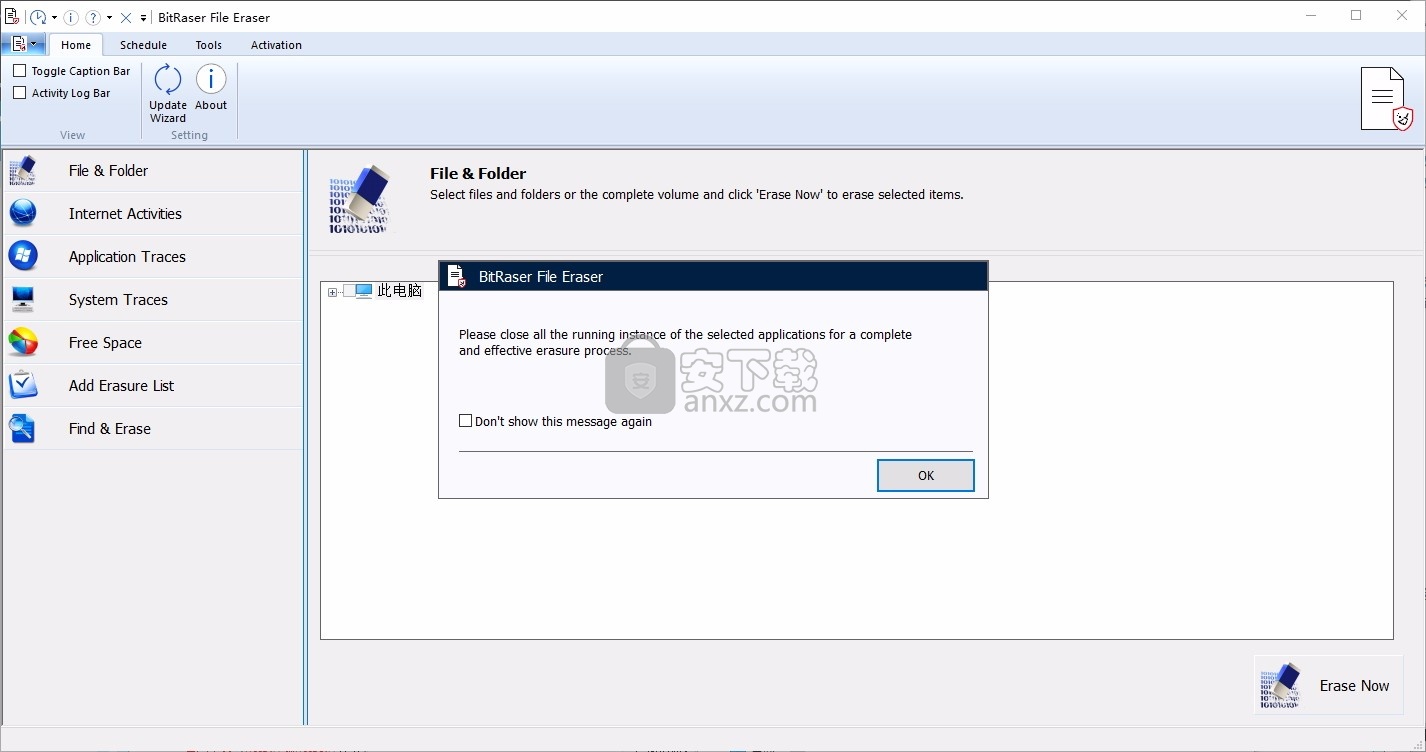
软件功能
配备了17种世界一流的擦除算法,具有三种擦除验证选项(无验证,随机验证和全面验证)。
从系统中映射的驱动器中擦除数据。
清除可用空间以保护隐私和优化的内存使用(支持FAT,exFAT,NTFS文件系统)。
清除系统活动跟踪,以确保隐私并提高系统速度。
清除已安装的应用程序跟踪和Internet活动跟踪。
创建删除列表的选项,其中包含可以在单个步骤中删除的文件和文件夹的名称。
单击一次即可清除数据文件的选项。
计划和查看擦除任务的选项。
使用其名称查找特定文件的选项。
用于在应用程序上设置密码保护的选项。
选择生成日志报告以供将来使用。
创建擦除过程证书的选项。
软件特色
在擦除操作之后对存储设备进行随机验证,即在擦除操作之后对存储设备的随机选择的扇区进行验证。
全面验证擦除操作完成后,全面验证将验证存储设备的所有扇区
删除所有任务:使用此功能删除所有计划的擦除任务。
启用所有任务:用此功能可以将所有计划的擦除任务的状态设置为启用。
禁用所有任务:使用此功能可以将所有激活的擦除任务的状态设置为“禁用”。
计划任务视图:使用此功能可查看所有计划的擦除任务的列表。
重置计划程序:使用此功能将调度程序设置重置为默认值。
安装步骤
1、用户可以点击本网站提供的下载路径下载得到对应的程序安装包
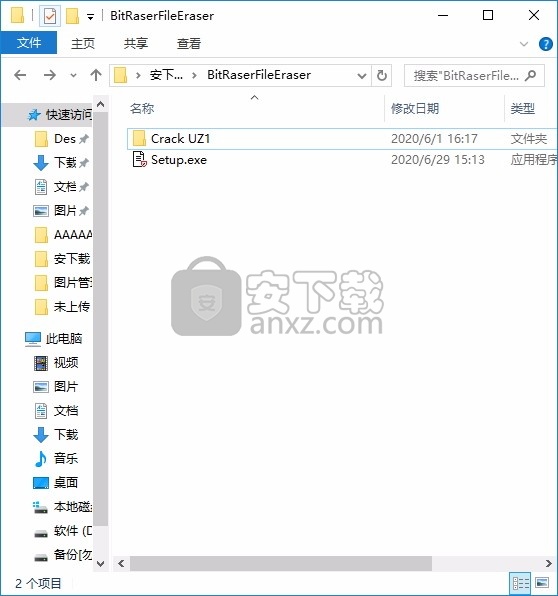
2、只需要使用解压功能将压缩包打开,双击主程序即可进行安装,弹出程序安装界面
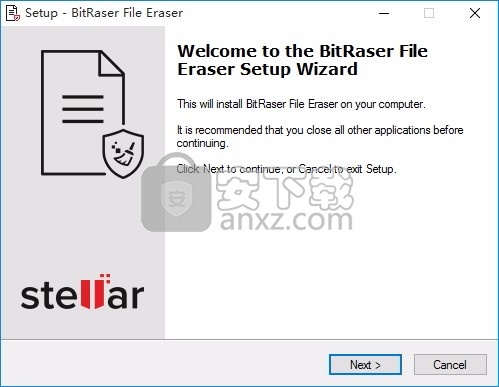
3、同意上述协议条款,然后继续安装应用程序,点击同意按钮即可
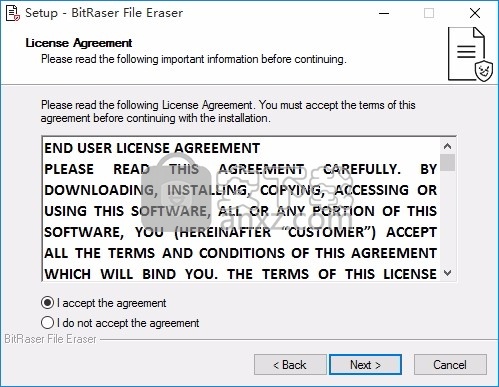
4、可以根据自己的需要点击浏览按钮将应用程序的安装路径进行更改
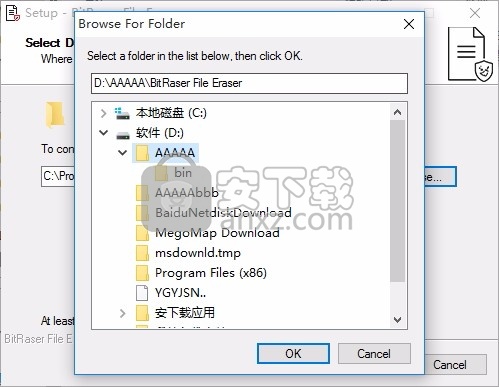
5、弹出以下界面,用户可以直接使用鼠标点击下一步按钮
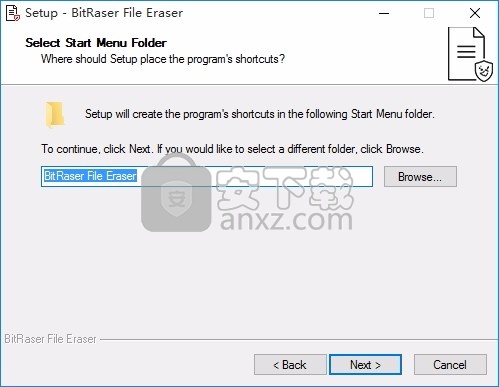
6、桌面快捷键的创建可以根据用户的需要进行创建,也可以不创建
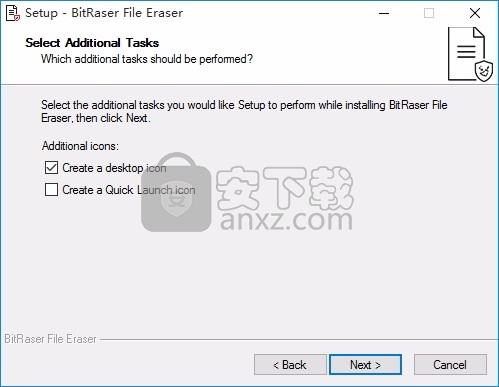
7、现在准备安装主程序,点击安装按钮开始安装
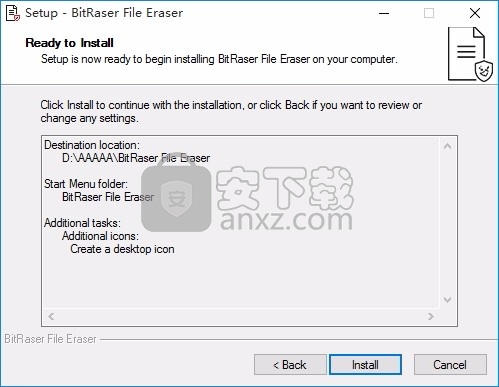
8、弹出应用程序安装进度条加载界面,只需要等待加载完成即可
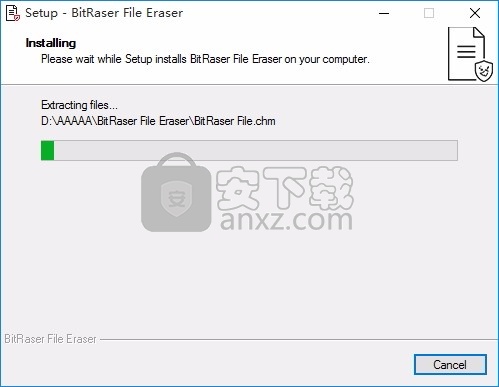
9、根据提示点击安装,弹出程序安装完成界面,点击完成按钮即可
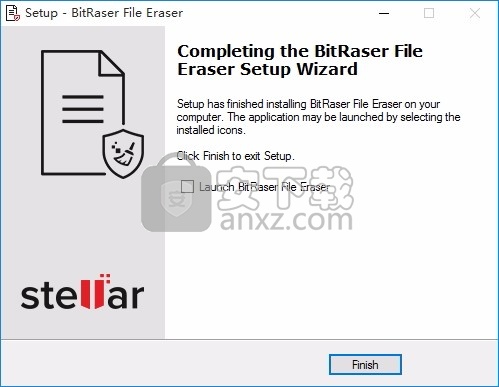
方法
1、程序安装完成后,先不要运行程序,打开安装包,然后将文件夹内的文件复制到粘贴板
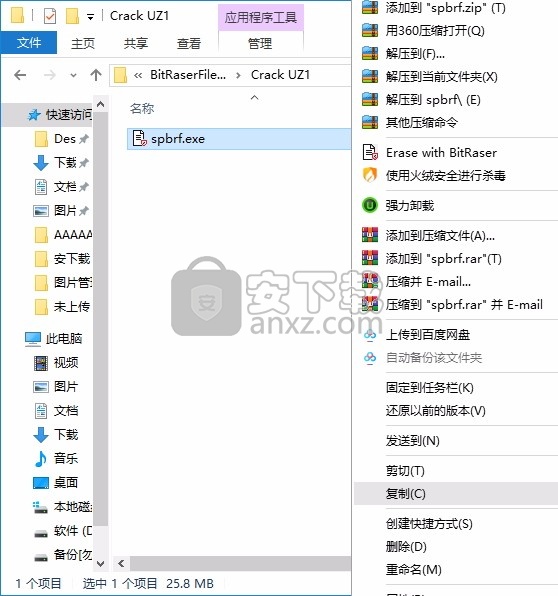
2、然后打开程序安装路径,把复制的文件粘贴到对应的程序文件夹中进行替换
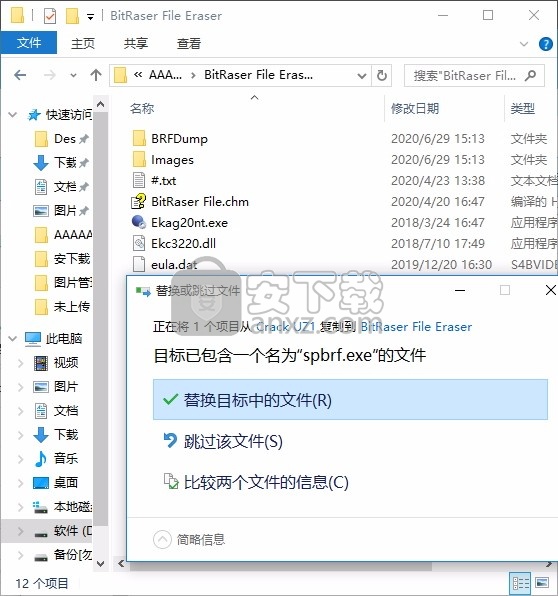
3、完成以上操作步骤后,就可以双击应用程序将其打开,此时您就可以得到对应程序
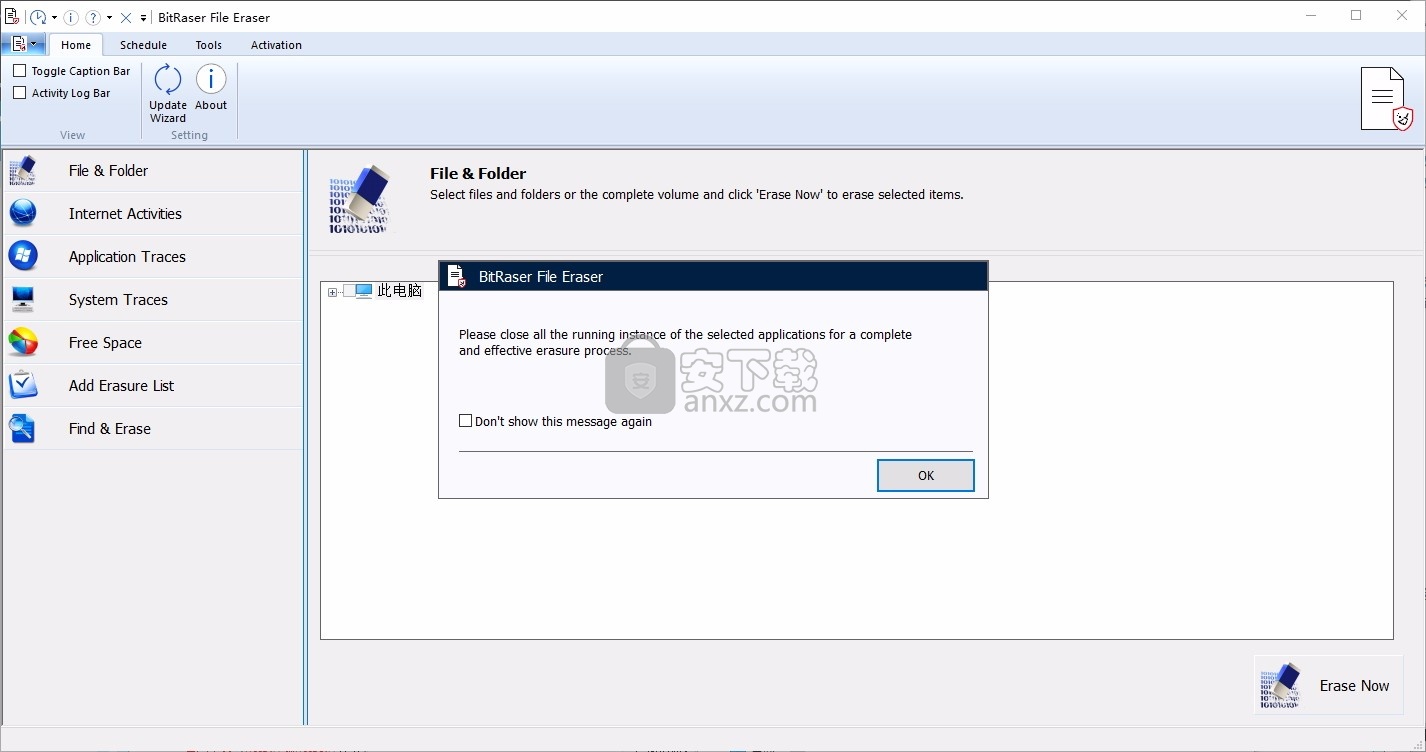
使用说明
擦除选定的卷,文件和文件夹
BitRaser文件橡皮擦为您提供了直接从计算机上永久擦除所选卷,文件和文件夹的选项。
要删除选定的卷,文件和文件夹:
运行BitRaser文件橡皮擦应用程序。
单击屏幕左窗格中的“文件和文件夹”选项卡。 包含可用文件和文件夹的所有已连接或映射的驱动器均以树形结构显示,如下所示:
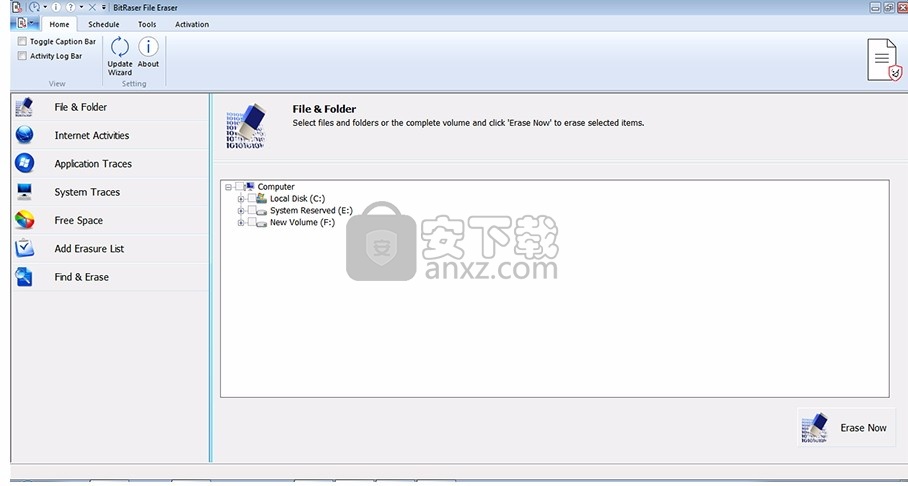
如果要删除整个音量,请选择音量。 否则,单击节点[+]展开并更深地浏览以访问所需的文件或文件夹。
选中/取消选中树中的文件或文件夹以选择/取消选择它们以进行擦除。
单击立即擦除按钮以开始擦除过程。
设置擦除算法
使用BitRaser File Eraser,您可以从提供的17种算法中选择一种擦除算法。此外,您还可以使用3个验证选项,以确保数据已被永久删除并且无法恢复。
您可以从“工具”功能区的“选择擦除算法”选项卡中选择“擦除算法”和“验证方法”。
清除算法
清除算法
描述
零
该算法通过单次用零覆盖数据来擦除数据。这是用户可用的最快算法。
伪随机
该算法通过单次使用随机生成的数字覆盖整个硬盘驱动器来擦除数据。
伪随机和零(2次通过)
该算法通过两次重写硬盘来擦除数据。在第一遍中,它用随机生成的数字覆盖数据,在第二遍中,它用零覆盖先前生成的数据。
随机随机零(6次通过)
该算法通过多次写入覆盖具有随机字符的存储介质来擦除数据。
美国国防部DoD 5220.22-M(3次通过)
该算法通过三遍覆盖硬盘来擦除数据。在第一遍中,它用零覆盖数据,然后在第二遍中,用1覆盖数据,最后在第三遍中,用随机生成的字节覆盖数据。
这是美国国防部的算法。
美国国防部,国防部5200.22-M(ECE)(7次通过)
该算法通过七次覆盖硬盘来擦除数据。第一遍,第四遍和第五遍用一个随机字节,其8个右移补码和16个右移补码覆盖。第二和第六遍用零覆盖,第三和第七遍用随机数据覆盖。
这是美国国防部的算法。
美国国防部,DoD 5200.28-STD(7次通过)
该算法通过七次覆盖硬盘来擦除数据。在前两遍中,它会以某些方式覆盖数据
字节及其补码,然后在接下来的两遍中,它将使用随机字符覆盖数据。在第五和第六遍中,它用字符及其补码覆盖数据,最后,用随机字符覆盖数据。
这是美国国防部的算法。
俄罗斯标准-GOST-R-50739-95(2次通过)
该算法通过用零覆盖硬盘,然后单遍随机字符来擦除数据。
施耐尔算法(7次通过)
该算法分七次擦除数据。在前两遍中,它先用1覆盖硬盘,然后用零覆盖,然后在下五遍中,用随机字符覆盖数据。
德国标准VSITR(7次通过)
该算法通过用三个零和一的交替模式覆盖数据,然后重写最后一个以随机字符覆盖数据的方式来擦除数据。
彼得·古特曼(35岁)
该算法通过覆盖35次来擦除数据,从而使任何工具都无法恢复擦除的数据。该算法比其他擦除算法花费更多的时间。
美国陆军AR 380-19(3次通过)
该算法通过三遍覆盖媒体来擦除数据。在第一遍中,它用随机字节覆盖数据,然后在第二遍和第三遍中,用某些字节及其补码覆盖数据。
这是美国陆军的算法。
北大西洋公约组织-北约标准(7次通过)
该算法通过七次覆盖媒体来擦除数据。从第1遍到第6遍,它交替地用数字及其补码覆盖数据。然后,在最后一遍,它将使用随机字符覆盖数据。
美国空军,AFSSI 5020(3次通过)
该算法通过三遍覆盖媒体来擦除数据。首先,它用零覆盖,然后用1覆盖,最后用随机字符覆盖。
Pfitzner算法(33次通过)
Pfitzner算法用于文件粉碎和数据销毁程序中,以覆盖硬盘驱动器或其他存储设备上的现有信息。 Pfitzner方法中的所有遍都完全由存储设备中的数据随机覆盖组成。
加拿大皇家骑警TSSIT OPS-II(四次通过)
该算法是四遍重写算法,具有零和一的交替模式以及最后一遍-具有随机字节。
英国HMG IS5(3次通过)
该算法是一种三遍覆盖算法,第一遍(带零),第二遍(带1),最后遍带随机数据。
用户界面
BitRaser文件橡皮擦的主要用户界面如下所示:
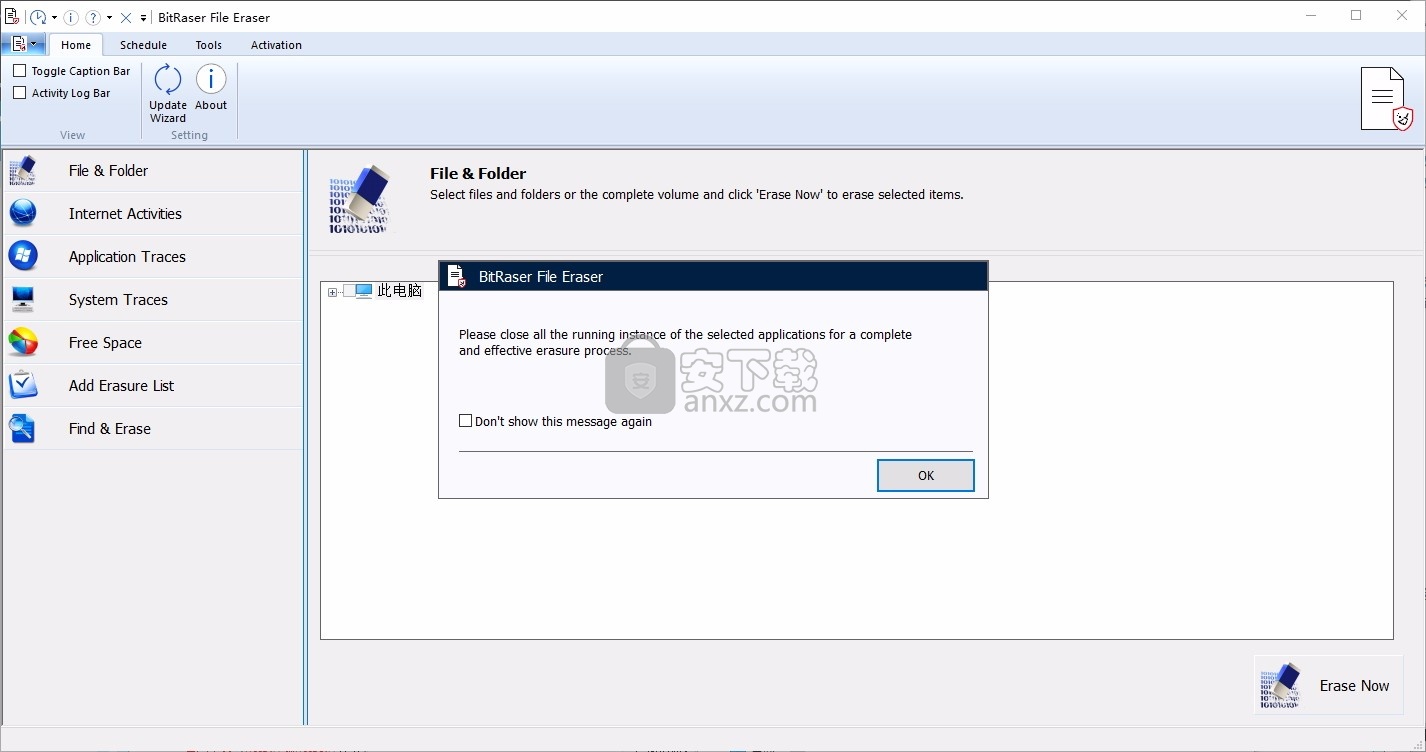
用户界面包含功能区以及选项卡和按钮,使您可以访问软件的各种功能。
家用织带
更新向导
使用此选项可以检查在线提供的最新次要版本和主要版本。
关于
使用此选项来阅读有关软件的信息。
时间表功能区
工具功能区
更新向导,使用此选项可以检查在线提供的最新次要版本和主要版本。
救命,使用此选项查看软件的帮助手册。
支持,使用此选项查看stellarinfo.com的支持页面
知识库,使用此选项访问stellarinfo.com的知识库文章
查询,使用此选项可向stellarinfo.com提交查询
关于,使用此选项来阅读有关软件的信息。
标签和按钮
标签
文件和文件夹:单击此选项卡以擦除选定的驱动器,文件或文件夹。
Internet活动:单击此选项卡清除支持的浏览器的Internet痕迹。
应用程序跟踪:单击此选项卡以分组列出支持的应用程序。
系统跟踪:单击此选项卡永久删除系统跟踪。
可用空间:单击此选项卡可删除已删除数据的痕迹,占用可用空间。
添加擦除列表:单击此选项卡管理擦除列表。
查找和擦除:单击此选项卡可查找和擦除系统中存在的指定文件。
纽扣
单击此按钮启动擦除过程
单击此按钮删除可用的擦除列表
单击此按钮可将新的文件和文件夹列表添加到删除列表
单击此按钮将所需文件添加到擦除列表
单击此按钮可将包含多个文件的文件夹添加到删除列表
点击此按钮保存列表
单击此按钮重新加载列表项
单击此按钮以在应用程序上应用更改
单击此按钮再次重置字段
单击此按钮以查看计划任务的列表
单击此按钮以启用所有禁用的任务。
单击此按钮以禁用所有已启用的任务
单击此按钮删除所有选定的任务
单击此按钮以重置调度程序设置
单击此按钮以查看所有计划的任务
购买后点击此按钮激活软件
单击此按钮更新您的软件。使用此选项检查软件的主要版本和次要版本
点击此按钮购买软件
单击此按钮向stellarinfo.com提交查询
单击此按钮以访问stellarinfo.com的知识库文章。
单击此按钮以打开BitRaser文件橡皮擦的帮助手册
单击此按钮查看stellarinfo.com的支持页面
人气软件
-

软件卸载工具 Uninstall Tool 4.26 MB
/简体中文 -

Autodesk官方卸载工具 0.17 MB
/简体中文 -

IObit Uninstaller Pro 27.4 MB
/简体中文 -

Adobe清理工具 5.63 MB
/简体中文 -

AUTO Uninstaller(AutoDesk卸载工具) 732 MB
/简体中文 -

MSI清理工具(Windows Install Clean Up) 0.14 MB
/简体中文 -

Clean Master(电脑清理软件) 21.45 MB
/简体中文 -

IObit Uninstaller 9 (电脑程序卸载工具) 20.88 MB
/简体中文 -

Advanced System Optimizer 16.2 MB
/简体中文 -

Adobe Creative Cloud Cleaner Tool(Adobe软件清理工具) 8.25 MB
/英文


 SoftCnKiller(流氓软件清理工具) v2.80
SoftCnKiller(流氓软件清理工具) v2.80  office卸载工具(microsoft fix it) v3.5.0.41 官方版
office卸载工具(microsoft fix it) v3.5.0.41 官方版  Wise Registry Cleaner Pro(清理垃圾器) v10.2.5 绿色版
Wise Registry Cleaner Pro(清理垃圾器) v10.2.5 绿色版  WashAndGo 2020(文件彻底清理工具) 附带安装教程
WashAndGo 2020(文件彻底清理工具) 附带安装教程  pc cleaner platinum(垃圾清理) v7.3.0.6 中文
pc cleaner platinum(垃圾清理) v7.3.0.6 中文  advanced pc cleanup(电脑清理软件) v1.0.0
advanced pc cleanup(电脑清理软件) v1.0.0  AweEraser(数据擦除工具) v3.3 免费版
AweEraser(数据擦除工具) v3.3 免费版  Your Uninstaller Pro(卸载清除软件) v7.5 免费版
Your Uninstaller Pro(卸载清除软件) v7.5 免费版 




